平时我们对图片进行明暗调整的时候,使用的方法非常多,比如最常用的曲线、色阶、亮度/对比度等,这些工具配合蒙版大多都可以调出我们想要的效果。
但是今天小黑要说另外一种明暗调整方法,使用这种方法可以对图片进行明暗精细调整,在保护原图不被破坏的同时可以保护图片的色彩不被破坏,也是影楼最常用的一种调整方法——中性灰(也叫50%灰)的明暗调整方法。
首先我们在PS打开一张图

原图
新建一个图层,按快捷键shift F5打开填充面板,点开“内容”下拉菜单,选择50%灰色,这时候整张图片被填充成灰色,这里填充的颜色就是中性灰。
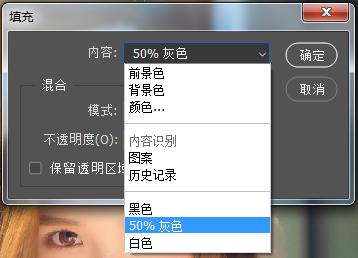
填充面板
把中性灰图层的混合模式改成叠加,大家会发现这时候的图片与原图完全一模一样。

图层混合模式为叠加
我们使用减淡/加深工具(快捷键O),在中性灰图层上对需要调整的区域进行涂抹,变暗用加深工具,变亮用减淡工具,配合画笔的不透明度和大小进行细节调整,即可达到我们想要的效果。

总结:我们所有的操作都是在中性灰图层上进行,没有对原图进行任何操作,所以用这种方法来改变图片的明暗细节可以做到真正完全无损。















